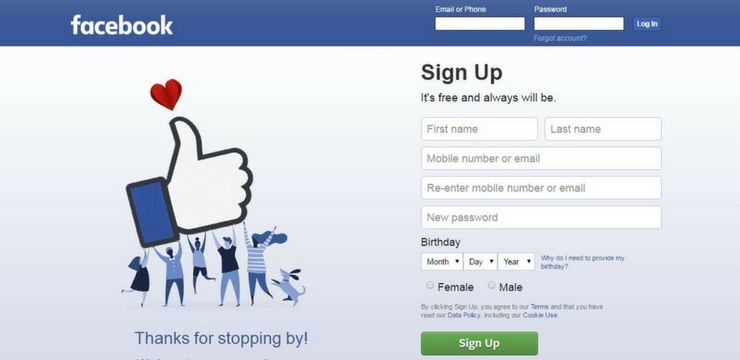أفاست هي شركة شهيرة لتصنيع برامج مكافحة الفيروسات مع تطبيقات مثل أفاست أنتي فيروس برو و أفاست التيميت التي تسعى جاهدة لحماية جهاز الكمبيوتر الخاص بك من مجموعة متنوعة من التهديدات. لسوء الحظ ، هناك بعض الأخطاء التي يمكن أن تحدث مع هذه التطبيقات.

يعد الخطأ 'فشل تحميل واجهة المستخدم' أحد هذه المشكلات المحبطة. يحدث ذلك عندما يفشل البرنامج في تحميل واجهة المستخدم لتطبيق Avast الخاص بك. قد يحدث هذا للعديد من الأسباب المختلفة. ال مضاد للفيروسات قد يتم تعطيل البرنامج ، أو حدث شيء ما أثناء التحديث أو التثبيت.
عند ظهور هذه المشكلة ، قد ترى رسالة خطأ مثل ' فشل تحميل واجهة المستخدم. هذا محرج حقا. خدمة AV لا تستجيب. ' أو ' حمايتك قيد التشغيل ، لكن واجهة المستخدم تمر بيوم سيء حقًا. بناءً على الرسالة التي تتلقاها ، قد يكون جهاز الكمبيوتر الخاص بك في خطر لأن Avast غير قادر على تحميل الملفات الضرورية لحمايتك.
ما الذي يسبب خطأ 'فشل تحميل Avast UI'؟
يمكن أن تكون هناك أسباب مختلفة لظهور هذا الخطأ على جهازك. لحسن الحظ ، يمكن إصلاحها جميعًا عن طريق بعض استكشاف الأخطاء وإصلاحها! بعد مراجعة تقارير المستخدمين ومكتب مساعدة Avast ، وجدنا أن السبب الأكثر شيوعًا لخطأ 'فشل تحميل واجهة المستخدم' في تطبيقات Avast هو:
- تكوين خدمات Windows غير صحيح
- يتم حظر Avast بواسطة تطبيق آخر تابع لجهة خارجية
- حديثا فشل Windows Update لتكوين Avast
- الملفات المفقودة أو التالفة في برنامج Avast الخاص بك
- خدمات الوصول عن بُعد لا تعمل على جهاز الكمبيوتر الخاص بك
يمكن أن تتسبب أشياء مثل هذه في عدم بدء تشغيل Avast UI بشكل صحيح على جهازك. إذا كانت لديك هذه المشكلة ، فإليك كيفية إصلاحها!
شاشة macbook pro الخاصة بي سوداء
فشل تحميل Avast UI؟ 5 طرق لإصلاح
- أعد تشغيل خدمات سطح المكتب البعيد. يتطلب Avast Antivirus خدمات سطح المكتب البعيد للعمل في نظام التشغيل Windows 10.
- أعد تشغيل Avast Antivirus Service.
- تحديث أو إصلاح أفاست.
- قم بإزالة وإعادة تثبيت Avast.
- قم بتحديث Windows 10.
دعونا نلقي نظرة عليها بالتفصيل أدناه!
أضواء كاشفة ويندوز لا تعمل في التمهيد
ستجد حلا: فشلت واجهة المستخدم في التحميل في تطبيقات Avast
فيما يلي جميع حلول العمل لحل الخطأ 'فشل تحميل واجهة المستخدم' في أفاست مكافحة الفيروسات وبرامج أمن الإنترنت.
الطريقة الأولى. أعد تشغيل تطبيق Avast
أسهل شيء يمكنك القيام به هو ببساطة إعادة تشغيل تطبيق Avast الخاص بك. سيؤدي هذا إلى تهيئة واجهة المستخدم مرة أخرى وقد ينجح في تحميلها. كل ما عليك فعله هو الخروج تمامًا من البرنامج باتباع الإرشادات أدناه ، ثم تشغيله مرة أخرى.
- انقر بزر الماوس الأيمن فوق مساحة فارغة في شريط المهام واختر مدير المهام من قائمة السياق.
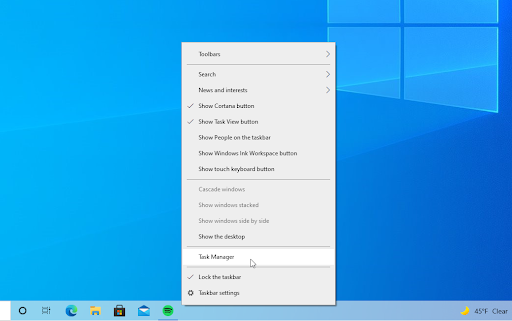
- ابق على العمليات التبويب. قم بالتمرير لأسفل حتى ترى أي عمليات Avast في القائمة النشطة ، ثم حددها بالنقر فوقها مرة واحدة.
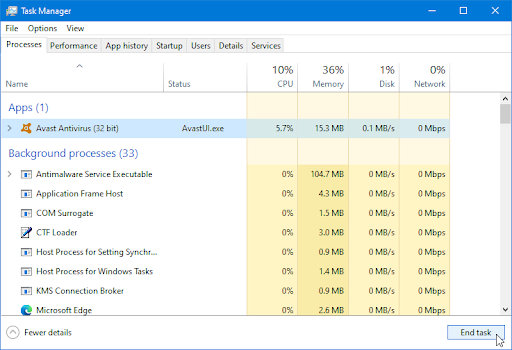
- بعد تحديد عملية Avast التي تعطيك الخطأ ، انقر فوق إنهاء المهمة زر. سيؤدي هذا إلى إنهاء العملية تمامًا. تأكد من تكرار هذه الخطوات لجميع عمليات Minecraft قيد التشغيل.
- بعد إنهاء جميع عمليات Avast ، حاول تشغيل التطبيق مرة أخرى ومعرفة ما إذا كان يمكن تحميل واجهة المستخدم بنجاح.
الطريقة الثانية: قم بتمكين خدمات سطح المكتب البعيد في Windows
في نظام التشغيل Windows 10 ، لا يمكن لتطبيقات Avast أن تعمل ما لم يتم تكوين خدمات سطح المكتب البعيد للتشغيل. إذا لم يتم تمكين هذه الخدمة على جهاز الكمبيوتر عند بدء التشغيل ولا تعرف كيفية بدء تشغيلها تلقائيًا ، فاستعد للقراءة!
- اضغط على شبابيك + ص مفاتيح على لوحة المفاتيح. سيؤدي هذا إلى إظهار أداة التشغيل. اكتب في services.msc وانقر على نعم زر. سيؤدي هذا إلى تشغيل نافذة الخدمات ، والتي قد تستغرق بضع ثوانٍ ليتم تحميلها بالكامل.
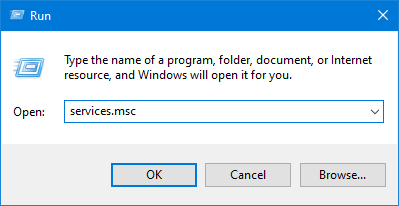
- انقر بزر الماوس الأيمن فوق ملف خدمات سطح المكتب البعيد الخدمة ، ثم اختر الخصائص من قائمة السياق.
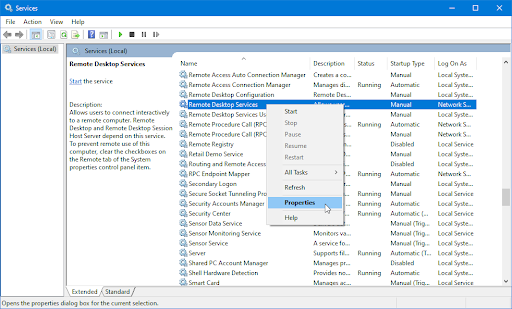
- انقر فوق أي خيار يتم تحديده بجوار قسم نوع بدء التشغيل. من القائمة المنسدلة ، تأكد من ذلك تلقائي تم الإختيار.
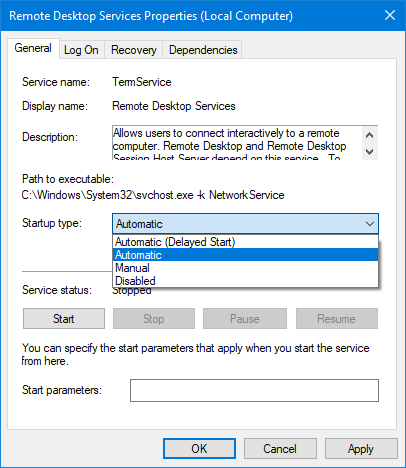
- إذا كانت الخدمة لا تعمل ، فسترى النص 'حالة الخدمة: متوقفة' معروضًا في هذه النافذة. اضغط على بداية زر للتأكد من أنه يعمل. انتظر حتى تبدأ الخدمة بنجاح.
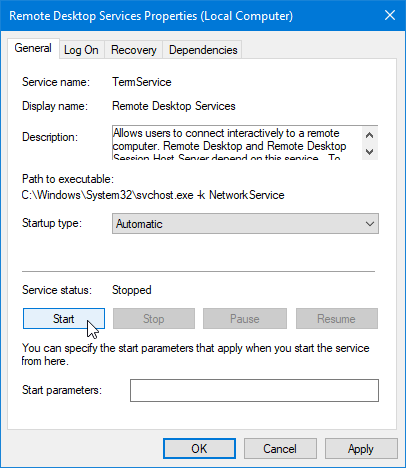
- عند الانتهاء من تكوين الخدمة ، انقر فوق يتقدم زر ، ثم الخروج بالنقر فوق نعم . يجب أن تعود إلى قائمة الخدمات. أغلق نافذة الخدمات وحاول فتح تطبيق Avast مرة أخرى.
الطريقة الثالثة. قم بتحديث برنامج Avast الخاص بك
في كثير من الأحيان ، يمكن لتحديث تطبيق بسيط إصلاح هذا الخطأ. لحسن الحظ ، يمكنك تحديث تطبيقات Avast بسهولة دون الحاجة إلى إعادة تنزيل التطبيق - وهو أيضًا خيار ، إذا لم تتمكن من الوصول إلى الواجهة على الإطلاق. فيما يلي كيفية تحديث Avast Antivirus وتطبيقات Avast الأخرى التي تقدم تحديثات للمستخدمين:
- اضغط على شبابيك + X مفاتيح في نفس الوقت ، ثم اختر التطبيقات والميزات من قائمة السياق.
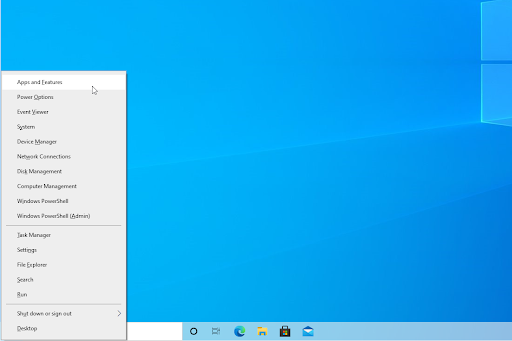
- حدد أفاست مكافحة الفيروسات ، أو أي تطبيق Avast آخر يعطيك خطأ فشل واجهة المستخدم ، ثم انقر فوقه. من الخيارات المتاحة ، انقر فوق الغاء التثبيت زر.

- انقر على تحديث زر وانتظر البرنامج للعثور على أي تحديثات جديدة وتنزيلها. سيتم تثبيت أحدث إصدار تلقائيًا ، الأمر الذي قد يستغرق عدة دقائق حسب التهيئة.

- عند اكتمال عملية الإصلاح ، حاول تشغيل تطبيق Avast الذي كنت تواجه مشكلات معه.

من الممكن أن يؤدي تحديث برنامج Avast بهذه الطريقة إلى إصلاح أي ملفات تثبيت تالفة أو مفقودة ، مما يؤدي إلى استعادة واجهة المستخدم. ومع ذلك ، إذا كنت لا تزال تواجه نفس المشكلة ، فتابع القراءة!
الطريقة الرابعة. إصلاح ملفات البرامج التالفة
إذا لم يكن تحديث برنامج Avast كافيًا لحل مشكلة واجهة المستخدم ، فيمكنك محاولة إصلاحه. هذه العملية سريعة وسهلة ، ومؤتمتة بالكامل بواسطة مساعد التثبيت في Avast!
- اضغط على شبابيك + X مفاتيح في نفس الوقت ، ثم اختر التطبيقات والميزات من قائمة السياق.
- حدد أفاست مكافحة الفيروسات ، أو أي تطبيق Avast آخر يعطيك خطأ فشل واجهة المستخدم ، ثم انقر فوقه. من الخيارات المتاحة ، انقر فوق الغاء التثبيت زر.
- انقر على بصلح زر لبدء عملية إصلاح برنامج Avast الخاص بك.

- قد يظهر تنبيه تفويض على الشاشة. انقر نعم لبدء عملية إصلاح تطبيق Avast الخاص بك.
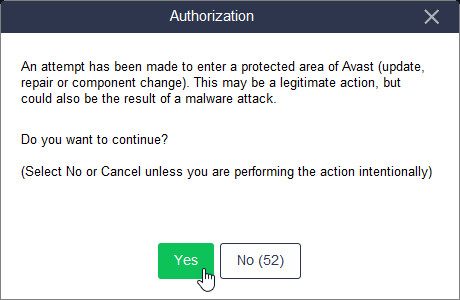
- انتظر حتى تنتهي عملية الإصلاح. يجب أن ترى الرسالة ' تم تحديث المنتج بنجاح. 'عند الانتهاء من الإصلاح.
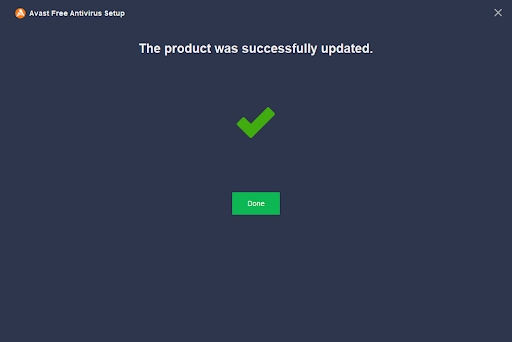
- بعد الانتهاء من الإصلاح ، انقر فوق تم وحاول إعادة تشغيل تطبيق Avast. من المحتمل ألا ترى مرة أخرى خطأ فشل واجهة المستخدم.
الطريقة الخامسة. قم بإلغاء تثبيت برامج مكافحة الفيروسات الأخرى
لم يحالفك الحظ بعد؟ لا تستسلم! هناك شيء آخر يمكنك تجربته. إذا كان لديك تطبيقات أخرى لمكافحة الفيروسات على جهاز الكمبيوتر الخاص بك ، بخلاف Windows Defender ، فقد تواجه تعارضات. يمكن أن تؤدي هذه التعارضات في النهاية إلى فشل تحميل واجهة مستخدم Avast ، حيث قد يتم حظرها بواسطة برنامج مكافحة فيروسات آخر.
إذا قمت بإلغاء تثبيت جميع برامج مكافحة الفيروسات التابعة لجهات خارجية ، فمن المحتمل أن يبدأ Avast في العمل جنبًا إلى جنب مع واجهة المستخدم الخاصة به.
- اضغط على شبابيك + X مفاتيح في نفس الوقت ، ثم اختر التطبيقات والميزات من قائمة السياق.
- قم بالتمرير في قائمة التطبيقات الخاصة بك حتى ترى تطبيق مكافحة فيروسات آخر تابع لجهة خارجية. عندما تجد واحدة ، حددها ثم انقر فوق الغاء التثبيت > الغاء التثبيت .
- تحتوي العديد من حلول مكافحة الفيروسات على أداة إلغاء التثبيت الخاصة بها. اتبع أي تعليمات تظهر على الشاشة لإزالة التطبيق تمامًا من جهازك ، بما في ذلك أي ملفات تكوين للمستخدم وبيانات متبقية.
- بعد إلغاء تثبيت جميع تطبيقات مكافحة الفيروسات الأخرى ، أعد تشغيل الكمبيوتر وحاول استخدام Avast مرة أخرى.
افكار اخيرة
نأمل أن تكون قادرًا على حل الخطأ 'فشل تحميل واجهة المستخدم' في تطبيقات Avast باستخدام أدلة خطوة بخطوة. إذا لم يكن الأمر كذلك ، فإننا نوصي بالاتصال بـ Avast Support للمساعدة في استكشاف مشكلتك في نهايتها. في غضون ذلك ، لا تنس أن هناك الكثير من المقالات الأخرى على البرمجيات حول مواضيع التكنولوجيا التي قد تهمك!
فريق الخبراء لدينا متاح دائمًا للإجابة على أي أسئلة أو مخاوف! اتصل بنا عن طريق البريد الإلكتروني والدردشة الحية والهاتف كل يوم من أيام الأسبوع.
شاشة macbook pro سوداء ولكن الكمبيوتر قيد التشغيل
احصل على وصول مبكر إلى منشورات المدونة والعروض الترويجية وأكواد الخصم عند الاشتراك في النشرة الإخبارية لدينا! ستحصل على أفضل سعر على جميع المنتجات التي نقدمها البرمجيات . هل تريد المزيد من المقالات منا؟ تحقق من صفحة المدونة الخاصة بنا لمزيد من المقالات التقنية التي يتم تحديثها بانتظام!
مقالات مقترحة
» Avast إبطاء الكمبيوتر (ثابت)
» كيفية إصلاح خدمة Antimalware القابلة للتنفيذ (MsMpEng) استخدام CPU عالي
» إصلاح 'حدث شيء وتعذر تثبيت هذا التطبيق. (رمز الخطأ 0x800700AA '
لمزيد من المقالات ، تحقق من موقعنا مقالات و مركز المساعدة !